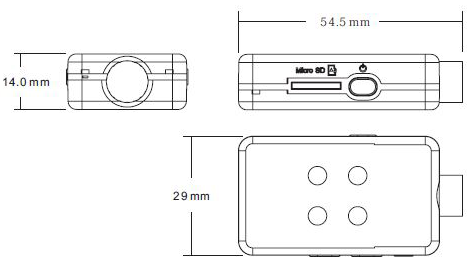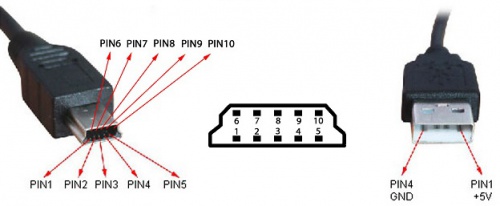Mobius Mini
См. также:
Содержание
- 1 Описание
- 2 Где купить Mobius Mini
- 3 Характеристики
- 4 Особенности
- 5 Примеры видеозаписи
- 6 Комплектация
- 7 Возможности
- 8 Кнопки и индикаторы
- 9 Режимы работы
- 10 Объектив
- 11 Аккумулятор
- 12 USB-разъём
- 13 Настройки
- 14 Прошивка
- 15 FAQ
- 15.1 При включении часто мигает синим и жёлтым около 16 раз
- 15.2 При старте записи камера мигает медленно 4 раза, затем чаще и выключается
- 15.3 Камера преждевременно останавливает запись и/или выключается
- 15.4 Камера не подаёт признаков жизни
- 15.5 Не определяется как внешний накопитель
- 15.6 Не определяется программой mSetup или как вебкамера
- 15.7 Камера не заряжается или не включается при подаче внешнего питания
- 15.8 Записанные файлы видны на подключенной к компу камере, но они не читаются
- 15.9 Записаные файлы на компе воспроизводятся прерывисто, дёргано
- 15.10 Записанное видео в искажённых цветах
- 15.11 При видеозаписи или воспроизведении от камеры слышны щелчки или характерное жужжание
- 15.12 Как отформатировать карточку
- 15.13 Как отличить Mobius Mini с линзами Lens A и Lens B
- 15.14 Что будет, если Mobius Mini используется как FPV-камера и в полёте закончится место на карте
- 15.15 Может ли Mobius Mini работать без аккумулятора
- 16 Подвесы для Mobius Mini
- 17 Борьба с «желе»
- 18 Где купить Mobius Mini
- 19 Ссылки
- 20 См. также
Описание[править]
Mobius Mini - видеокамера форм-фактора типа «брелок» с записью на microSD и возможностью вывода изображения на видеопередатчик, что позволяет применять её в FPV. Мини-версия камеры Mobius, более компактная и с рядом улучшенных характеристик.

CMOS-сенсор Mobius Mini имеет лучшие характеристики, чем у Mobius 2, например, большее разрешение и способность снимать большее количество кадров в некоторых режимах.
Важнейшее преимущество Mobius Mini перед другими подобными камерами - небольшой размер. Сравнение Mobius Mini с Mobius 2 и с камерой-брелком 808 #16:
Где купить Mobius Mini[править]
Mobius Mini вышла в продажу в конце августа 2016 по цене $69.
Найти все предложения по Mobius Mini от магазинов на RCSearch.
Рекомендуемые производителем продавцы[править]
- Прямые поставщики
- Китай на Ebay: eletoponline365 (eletoponline@gmail.com). Официально может быть написано «Не отправляет товар в страну: Российская Федерация», на самом деле отправляют, только попросят PayPal-сделку вне EBay, есть успешные результаты такой продажи.
- Продавцы
- Россия: MobiusCam.ru
- Mobius Mini 4090руб.
- Есть дополнительные аксессуары. Пересылка по России 150 руб, срок 5-8 дней. Владелец
Характеристики[править]
- Процессор: Sunplus
- Угол зрения: 110°
- Задержка на видеовыходе:
- не более 60мс при видеозаписи 1080p 60fps
- не более 40мс при видеозаписи 720p 120fps
- Аккумулятор: 300 мА·ч, встроенный, должно хватать на 30 минут видеозаписи с разрешением 1080p 60fps.
- USB-порт: miniUSB 2.0, см. подробнее.
- Внешнее питание: через USB-порт, напряжение 5 В, предусмотрена защита от превышения напряжения до 25 В.
- Слот карты памяти: microSD, SDHC или SDXC рекомендуется Class 10, UHS-1 или выше, заявлена поддержка карт до 200 Гбайт. Файловая система FAT32 (любой объём) и exFAT (для карточек объёмом 64 Гбайт и больше). Настоятельно рекомендуется отформатировать карточку средствами Mobius Mini, чтобы избежать проблем с видеозаписью.
- Размеры: 54.5х29х14 мм
- Масса Mobius Mini: 27 г
- Примерная масса отдельных компонентов Mobius Mini:
- Стандартный аккумулятор 300 мА·ч: 6 г
- Электронная плата: 6 г
- Блок сенсор+объектив со шлейфом: 4 г
- Верхняя крышка корпуса: 3 г
- Основание корпуса с радиатором и кнопками: 8 г
Особенности[править]
- Небольшой вес (27 г) и небольшие размеры, подходящие для FPV-миникоптеров 210 и меньше.
- Вместо обычных поверхностей радиаторов, выведенных наружу, предусмотрено металлическое крепление с функцией теплоотвода на 4 винта (размер резьбы М2) и возможности установки на стандартный четверть-дюймовый винт (который, в частности, используется во всех штативах). Это крепление не обязательно для использования, тем более на ЛА, где теплообмен как правило лучше, чем в стационарных условиях.
- Кнопки управления выведены на боковые грани, в то время как практически у всех камер подобного формата кнопки расположены на верхней грани. Светодиодный индикатор также продублирован на боковую грань.
- USB-разъём 10-пиновый, вместо 5-пинового у Mobius первой версии.
- В камере недостаточно места для замены аккумулятора на суперконденсатор, как в Mobius первой версии.
Примеры видеозаписи[править]
- Mobius Mini Pre release Sample (на youtube) Исходник этого же фрагмента (без пережатия ютубом).
- Проверка автоэкспозиции в полёте (прошивка v0.49)
- Полёт в той же локации (прошивка v0.50). Среди прочего хорошо показан динамический диапазон, съёмка при контровом свете и т.п.
- С борта планера Ещё
- С борта миникоптера Исходник
Комплектация[править]
- Видеокамера Mobius Mini
- Крепление (крэдл)
- USB-кабель
- Велкро-липучка
- Видео-кабель (TV-out)
Возможности[править]
Базовые[править]
- Синхронизация даты/времени с компьютером
- Включение/отключение индикации режима записи
- Переворот картинки на 180°
- Видеовыход NTSC, PAL
- Автоматическое отключение по таймеру
- Автоматическое включение при подаче внешнего питания
Видео[править]
- Запись видео с о звуком и без
- Запись по активности в кадре
- Стабилизация изображения (на сентябрь 2016 не реализовано).
- Циклическая запись
- Возможность подключения внешнего микрофона
- Вывод информации поверх изображения (OSD-меню) на видеовыходе
- Возможность просмотра и удаления записанных роликов, настройка и отображения состояния
- Режимы видеозаписи: 1920x1440@30fps, 1920x1080@60/30 fps, 1280x720@120/60/30 fps, 848x480@240 fps
- Качество записи (битрейт): Normal (16 Mbps), Fine (32 MBps,) Super Fine (44 Mbps) (!)
- Разбиение видеозаписи на отрезки: 1 мин., 3 мин., 5 мин., 10 мин., 15 мин., и до достижения максимального размера файла 4 Гбайт (ограничение файловой системы FAT32)
- Формат аудиозаписи: AAC
Фото[править]
- Разрешение фотоснимков: 2688x1512, 2048x1536, 1600x1200, 1920x1080, 1280x960
- Функция time-lapse: период 3 с, 5 с, 10 с, 30 с, 1 мин. с продолжительностью 5 мин., 10 мин., 15 мин., 20 мин. 30 мин., 60 мин или неограниченно по времени.
- Скоростная фотосъёмка: 3 кадра, 5 кадра, 10 кадров
- Задержка спуска: 2 с, 3 с, 10 с
Экспозиция[править]
- Поправки: -6EV..+6 EV с шагом 1 EV
- Баланс белого: Auto (автоматический), Daylight (дневной свет), Cloudy (облачно), Tungsten (освещение лампами накаливания), Fluorescent (флуоресцентный)
- Замер экспозиции: Multi (многоточечная), Center weighted (по центральной области кадра), Center Spot (по центральной точке)
Кнопки и индикаторы[править]
Power[править]
Кнопка Power предназначена для включения и выключения камеры.
- Для включения следует нажать и удерживать кнопку Power до тех пор пока светодиодный индикатор не начнёт мигать. После того, как индикатор начнёт светиться постоянно (что означает режим ожидания - Standby), камеру можно начинать использовать.
- Важно! При включении камеры убедитесь, что вы одновременно с кнопкой Power не нажимаете кнопку Shutter, которая располагается на другой стороне камеры напротив кнопки Power! При включении одной рукой совершенно естественно палец, упирающийся в противоположную грань камеры, может задеть кнопку Shutter, что приведёт к переходу в спецрежим. Это упущение разработчиков, см. подробнее почему.
- Для выключения камеры, следует нажать и удерживать кнопку Power в течение 2-3 секунд. Жёлтый индикатор начнёт мерцать и затем камера выключится. Если была включена видеозапись, то её следует сначала остановить кнопкой Shutter.
Mode[править]
Кнопка Mode:
- коротким нажатием - переключает режимы работы. Всего доступно 3 (или 4 при использовании видеовыхода) режима. При каждом нажатии кнопки камера переходит в следующий режим работы, что сопровождается сменой цвета свечения индикатора.
- двойное нажатие в режимах Video Mode 1/2 отключает или включает микрофон.
- четырёхкратное нажатие кнопки Mode при нажатой кнопке Shutter в одном из видеорежимов запускает процесс форматирования карты памяти.
Shutter[править]
При нажатии кнопки Shutter включается и останавливается запись, а также производится фотоснимок в режиме фотографирования.
Кнопка Shutter участвует также в особых комбинациях:
- вместе с кнопкой Mode - для форматирования карты памяти.
- вместе c кнопкой Power - для входа в спецрежим прошивки.
Reset[править]
Кнопка Reset находится внутри за небольшим отверстием, справа от USB-разъёма (см. схему). Не следует путать кнопку Reset с похожим отверстием для светодиодного индикатора, который находится слева от USB-разъёма.
Кнопку можно нажать скрепкой или зубочисткой, что приведёт к перезагрузке камеры, но при этом не сбросятся настройки и внутренний таймер. Нажимать кнопку Reset следует в случае если Mobius Mini перестанет реагировать на нажатия других кнопок (то есть когда камера, попросту говоря, «зависнет»).
Индикаторы состояния[править]
А именно - индикаторы, расположенные на верхней и боковой гранях Mobius Mini.
Состояния при не подключенной к компьютеру камере:
Жёлтое свечение:
- постоянное - камера находится в режиме ожидания в Video Mode 1
- медленное мигание (1 секунда светится, 1 секунда нет) - видеозапись Video Mode 1, если индикация видеозаписи не отключена в настройках (см. параметр Video Recording indicator).
Синее свечение:
- постоянное - камера находится в режиме ожидания в Video Mode 2 или в режиме просмотра записей Playback Mode, (если к USB подключен видеокабель).
- медленное мигание (1 секунда светится, 1 секунда нет) - видеозапись Video Mode 2, если индикация видеозаписи не отключена в настройках (см. параметр Video Recording indicator).
Красное свечение :
- постоянное - камера находится в режиме ожидания фотографирования Photo Mode.
- однократное мигание - в момент фотографирования.
Зелёное свечение: постоянное - батарея заряжается.
Индикатор на задней грани[править]
Отображает процесс видеозаписи миганием, если индикация видеозаписи не отключена в настройках (см. параметр Video Recording indicator), или режим ожидания - постоянным свечением.
Режимы работы[править]
Режимы работы переключаются кнопкой Mode в режиме ожидания и отображаются индикаторами разного цвета: постоянное свечение - режим ожидания, медленное мигание (1 секунда горит, 1 секунда не горит) - запись. Если производится запись, то для переключения режима потребуется остановить запись.
- Video Mode 1 - видеозапись, отображается жёлтым индикатором.
- Video Mode 2 - видеозапись, отображается синим индикатором.
- Photo Mode - фотографирование, отображается красным индикатором. Однократное мигание красного индикатора при нажатии на кнопку означает снимок в этот момент. При включении периодической съёмки по таймеру в настройках индикатор будет загораться каждый раз в момент снимка.
- Playback Mode - режим просмотра записанных файлов, отображается синим индикатором, становится доступен только при подключении монитора (или видеопередатчика) к видеовыходу камеры.
Для каждого режима можно установить индивидуальные настройки.
В режиме ожидания (когда не производится запись или фотографирование) если не предпринимать никаких действий, то через 30 секунд камера автоматически выключится. Время выключения можно изменить в настройках. При использовании Mobius Mini в FPV-полётах рекомендуется вообще отключить эту функцию, чтобы избежать потери сигнала, если по какой-либо причине остановится или не будет включена видеозапись.
Режим просмотра[править]
Playback Mode - режим просмотра записанных файлов, становится доступен только при подключении монитора (или видеопередатчика) к видеовыходу камеры. Для перехода в режим просмотра следует в режиме ожидания нажимать кнопку Mode до тех пор, пока после красного индикатора не загорится синий.
В режиме просмотра:
- двойное нажатие на кнопку Mode переключает между разделами Video, Photo и Locked.
- для выбора файла следует коротко нажимать кнопки Mode (вниз) и Shutter (вверх).
- однократное нажатие на кнопку Shutter запускает воспроизведение видеофайлов или просмотр фото.
- двойное нажатие на кнопку Shutter - выход из режима просмотра в режим ожидания Video Mode 1.
- во время воспроизведения видеофайлов:
- короткое нажатие на кнопку Shutter ставит воспроизведение на паузу и запускает вновь.
- кнопка Power - перемотка видеофайла вперёд.
- кнопка Mode - перемотка видеофайла назад.
- длительное нажатие на кнопку Shutter - выход из режима просмотра в режим ожидания Video Mode 1.
Объектив[править]
Объектив имеет «нестандартную» резьбу M9х0.5 (у большинства экшн-камер резьба объектива М12х0.5) и может быть заменён на другой, имеющий такую же резьбу и возможности фокусировки исходя из конструктивных особенностей блока сенсора. Так как большинство объективов с резьбой М9 рассчитаны на сенсор размером 1/3" (ли?), то при их применении в Mobius Mini возможно виньетирование кадра). Где купить объективы M9
Замена объектива не так проста, как у Mobius и Mobius 2 (у которых объектив фиксировался на резьбе саморезом). Из-за небольших размеров объектив зафиксирован клеем. Его можно удалить иглой и/или скальпелем. В этом строение объектива похоже на камеру 808 #16. Будьте осторожны, не повредите шлейф: он отсоединяется от платы сенсора.
Некоторые пользователи отметили недостаточно плотное закрепление блока сенсор+объектив в корпусе Mobius Mini. Это может приводить к появлению «желе» на видео-изображении, поэтому следует это проверить и применить меры к уплотнению.
КМОП-сенсор (CMOS) объектива имеет разрешение 2688x1520 пикселов (с соотношением сторон кадра 16:9), которое в процессе записи ужимается в размер FullHD 1920x1080.
Mobius Mini выпускается с двумя видами объективов:

| 
|
| Lens A с углом обзора 110°, дающий примерно такое же изображение, как Lens A (или Lens B ?) у первого Мёбиуса. Отличается гладким корпусом объектива. | Lens B с углом обзора 130° (135° ?). Отличается бороздками (рифлением) на корпусе объектива. |
Сравнение кадров, снятых с одной точки.
Кадры из видеозаписи 1920x1440 30fps:

| 
|
| Lens A | Lens B |
Фотокадры 2688x1512:

| 
|
| Lens A | Lens B |
Аккумулятор[править]
В Mobius Mini применяется встроенный аккумулятор ёмкостью 300 мА·ч. Как заявляется производителем, полностью заряженного аккумулятора без внешнего питания должно хватать на 30 минут (1/2 часа) видеозаписи с разрешением 1080p 60fps, что означает ток потребления камеры в этом режиме ~600мА.
Купить батарейку для Mobius Mini можно в магазине mobiuscam.ru
Замена аккумулятора[править]
Порядок действий:
- Открутите два самореза в задней части корпуса и бережно потяните заднюю часть крышки вверх, чтоб освободить её от нижней части корпуса.
- Аккуратно подавайте крышку вперёд, придерживая её пальцами так, чтобы если она внезапно освободится, то она не нанесла бы повреждения объективу и его шлейфу. После полного освобождения крышки - снимите её с корпуса.
- Отсоединяя аккумулятор от платы, не тяните разъём за провода, а используйте пинцет или другое приспособление, чтобы вытащить сам разъём, не прилагая усилий ни к проводам, ни к плате.
- Подключите новый аккумулятор и установите его на место, уложив провода так, чтобы они не мешали установке крышки камеры на место.
- Установите крышку камеру, прижав сначала спереди, чтобы она зацепилась за внутренние крепления, а затем слегка надавите на заднюю часть крышки и закрутите два самореза на место.
- Камера готова к использованию.
Mobius Mini может работать и без встроенного аккумулятора. Подробнее см. в FAQ.
USB-разъём[править]
10-пиновый, с видеовыходом и поддержкой внешнего питания, можно использовать любые стандартные USB-кабели для подключения к компьютеру и для зарядки или внешнего питания (для увеличения времени работы). Такой же разъём применён в видеокамере Mobius 2.
| Функции | Стандартный интерфейс USB | Расширенный интерфейс | ||||||||
| PIN1 | PIN2 | PIN3 | PIN4 | PIN5 | PIN6 | PIN7 | PIN8 | PIN9 | PIN10 | |
| USB | +5В | D- | D+ | N/C | GND | |||||
| Внешнее питание | +5В | GND | ||||||||
| Видеовыход | AV_Det | GND | Резерв | Резерв | Резерв | Video-Out | Audio-Out | |||
- N/C - нет соединения
- GND - «земля»
- AV_Det - чтобы заработал видеовыход этот пин (PIN4) должен быть замкнут на GND (PIN5) накоротко или через резистор до 100 кОм.
Подключение к компьютеру[править]
Подключение к компьютеру можно применять для настройки с помощью программного обеспечения mSetup или для доступа к карте памяти как к внешнему диску (USB-флешке).
Для подключения в качестве внешнего диска (чтобы просмотреть или скачать записанные файлы), нужно убедиться, что карта памяти вставлена и сама камера выключена, и затем подключить камеру к компьютеру любым обычным USB-кабелем. Индикатор должен недолго помигать и затем загореться постоянным красным, а в Windows должен появиться внешний диск. Процесс подключения может занять до 30 секунд.
При первом подключении будут автоматически установлены драйверы Windows (iCatch), это может занять несколько минут.
Всё время, пока камера будет подключена к компьютеру, видеозапись и фотографирование невозможны. Рекомендуется не использовать USB-хабы, а подключать напрямую.
Если в режиме внешнего диска коротко нажать на кнопку Shutter, то Mobius Mini выйдет из режима накопителя и определится как вебкамера.
Зарядка и внешнее питание[править]
Зарядка встроенного аккумулятора Mobius Mini производится автоматически при подключении камеры к USB с питанием 5В (к тому же компьютеру, PowerBank и т.п.). Если камера включится (загорится жёлтый индикатор), следует нажать на кнопку Power в течение 2 секунд, чтобы камера выключилась, для более быстрой зарядки.
В процессе заряда будет светиться зелёный индикатор, после полной зарядки он погаснет. Полностью разряженная батарея заряжается примерно за 2 часа при условии, что источником напряжения под нагрузкой поддерживается ровно 5В и обеспечивается ток заряда не менее 1А (это не реальный зарядный ток, а значение с запасом).
Собственно, этим реализуется принцип внешнего питания: подключать напряжение 5В к USB разъёму для подзарядки камеры в том числе и во время видеозаписи, для увеличения времени работы.
Видеовыход[править]
Для использования видеовыхода (TV-Out, Video-Out) потребуется кабель с 10-пиновым USB-разъёмом, специально разработанный для камеры Mobius Mini. Любые другие видеокабели могут привести к выходу камеры из строя без возможности восстановления.
В прошивке v0.50 есть глюк: если выбрана опция переворота изображения (для расположения камеры верхом вниз), то на видеовыходе изображение не переворачивается.
Веб-камера[править]
Если подключить Mobius Mini к компьютеру без вставленной miniSD-карты, то она запустится и определится в компьютере как вебкамера.
Также можно использовать Mobius Mini как веб камеру и со вставленной картой памяти. При подключении к компьютеру она запустится как внешний накопитель. После этого следует коротко нажать на кнопку Shutter и камера выйдет из режима накопителя и определится как вебкамера.
При первом подключении будут автоматически установлены драйверы Windows (iCatch), это может занять несколько минут.
В Windows XP предусмотрен просмотр изображения с вебкамеры. Mobius Mini должен быть виден как USB Video Device (Видеоустройство USB) в Explorer (Проводнике), My Computer (Мой компьютер). В Windows 7 такая поддержка отсутствует, вебкамера будет видна только в сторонних приложениях (Skype и т.п.).
Настройки[править]
Настройку Mobius Mini производить можно несколькими способами:
mSetup[править]
Cамый удобный вариант - с помощью запускаемой на компьютере программы mSetup. Как это ни странно, камеру для этого нужно подключить к компьютеру в режиме веб-камеры.
OSD-меню[править]
Настраивать Mobius Mini можно также с помощью OSD - экранного меню при использовании видеовыхода. Не так удобно, но зато можно настраивать без компьютера, в полевых условиях. Порядок работы в этом случае:
- Включить Mobius Mini.
- Продолжительно нажать кнопку Shutter, камера перейдёт в режим OSD-меню (это будет видно на экране).
- Далее:
- короткое нажатие на кнопку Shutter будет:
- переключать между разделами базовых настроек (Basic Settings) и настроек фото/видеозаписи (Recording Settings), если ни один из параметров не выбран.
- изменять значение параметра, если выбран какой-либо.
- короткое нажатие на кнопку Mode - выбор параметра из списка.
- короткое нажатие на кнопку Shutter будет:
- Для выхода из OSD-меню следует снова продолжительно нажать на кнопку Shutter, камера перейдёт в режим ожидания.
Параметры настройки[править]
- Video Recording indicator, ON/OFF - определяет, будет ли мигать индикатор видеозаписи или фотографирования.
- ON (по умолчанию) - на всём протяжении видеозаписи индикатор будет постоянно мигать с периодом 2 секунды.
- OFF - при включении видеозаписи индикатор промигает медленно 3 раза и погаснет.
- Loop Recording, ON/OFF - циклическая видеозапись.
- ON - при заполнении карты памяти самые старые записи начнут затираться, чтобы освободить место новым. Видеозапись будет осуществляться постоянно, пока есть заряд аккумулятора или внешнее питание.
- OFF (по умолчанию) - запись будет производится до тех пор, пока есть свободное место на карте памяти. Когда оно закончится, запись будет остановлена и камера перейдёт в режим ожидания.
Прошивка[править]
Обновление прошивки[править]
Во время процесса прошивки категорически не следует нажимать на любые кнопки Mobius Mini!
Способы обновления прошивки:
- mSetup.exe (рекомендуется) - с помощью встроенной функции программы настройки mSetup.exe - легко и быстро.
- Через SD-карточку:
- Выключенную Mobius Mini подключить к компьютеру, чтобы карта памяти в ней определилась как внешний диск.
- Скопировать файл прошивки в корневую папку карты памяти. Файл прошивки должен иметь имя FWTPMN.BRN. Так как скачивается упакованный файл (формат .ZIP), то его нужно предварительно распаковать. Обратите внимание, что скопировать нужно только сам файл FWTPMN.BRN, а не папку, в которой он может распаковаться.
- Отключить камеру от компьютера и подождать, пока погаснут все индикаторы.
- Далее есть два варианта (одно из двух!):
- Снова подключить камеру к компьютеру. Должен засветиться зелёный индикатор, отображающий процесс заряда аккумулятора.
- Включить камеру кнопкой Power.
- Подождать до тех пор, пока индикатор начнёт быстро мигать - начался процесс обновления прошивки. Если камера была включена кнопкой, очень важно отпустить её сразу же после начала мигания индикатора, иначе, если держать слишком долго, то камера может выключиться.
- Когда индикатор перестанет мигать (это значит, что процесс обновления завершился), камера определится в компьютере как внешний диск, а файл прошивки будет автоматически удалён.
После обновления прошивки рекомендуется перезагрузить камеру нажатием кнопки Reset.
v0.50[править]
Релиз прошивки v0.50 вышел 22 августа 2016. Скачать
Это первая официальная версия прошивки для Mobius Mini.
В этой версии прошивки есть глюк: если выбрана опция переворота изображения (для расположения камеры верхом вниз), то на видеовыходе изображение не переворачивается.
Спецрежим для восстановления[править]
При включении Mobius Mini кнопкой "Power" при нажатой кнопке "Shutter" камера запускается в специальном техническом режиме перепрошивки. Дело в том, что т.н. бутлоадер центрального процессора Mobius Mini находится в составе основной программы прошивки, поэтому при повреждении основной прошивки, повреждается также и бутлоадер и камера становится неспособной самостоятельно обновить прошивку с внешней карты памяти, т.е. попросту «окирпичивается». На этот случай и нужен этот «бэкдор», специальный режим для прошивки. Камера в этом режиме не реагирует ни на какие кнопки и не включает никакие индикаторы. Полное ощущение, что Mobius Mini висит наглухо. Единственный способ вывести её из этого режима - нажать кнопку Reset.
Для перепрошивки камеры в этом режиме потребуется специальный драйвер и программа перепрошивки, работающая только в 32-разрядных версиях Windows (ссылка?).
Вообще, это плохая практика: хранить бутлоадер в основной прошивке, но вызвано это, вероятно, особенностями использования процессора (DSP) и зависит от его производителя, а спецрежим - необходимость для возможности восстановления. Но комбинация кнопок "Power"+"Shutter" выбрана крайне неудачно, т.к. при включении камеры кнопкой "Power" весьма легко случайно нажать и "Shutter" пальцем, который используется для упора. Разработчикам следовало бы назначить вызов спецрежима на другие кнопки, нажатие которых достаточно трудно воспроизводимо, чтобы это можно было сделать случайно.
К слову, в Mobius и Mobius 2 бутлоадер хранится отдельно, поэтому эти камеры не становятся «кирпичами», если что-то неладно с основной прошивкой.
FAQ[править]
При включении часто мигает синим и жёлтым около 16 раз[править]
Затем камера выключается. Это значит, что карта памяти отсутствует или не определена (в этом случае попробуйте почистить контакты у microSD-карточки.
При старте записи камера мигает медленно 4 раза, затем чаще и выключается[править]
Проблема с SD-карточкой:
- Карта памяти заполнена. Следует переместить записанные файлы куда-либо, либо просто отформатировать карточку.
- Карта памяти не(правильно) отформатирована.
Камера преждевременно останавливает запись и/или выключается[править]
- Плохо заряжен аккумулятор. Оставляйте камеру на зарядке не менее 2 часов перед использованием, либо, по возможности, используйте внешнее питание.
- Внутренний аккумулятор слишком охлаждён, вследствие чего не может отдавать ток, достаточный для производства видеозаписи. При использовании в холодах следует обеспечить нагрев камеры (оптимально - до ~43°C).
- Карта памяти не рассчитана на скорость передачи данных, выдаваемую камерой. Рекомендуется использовать microSD не хуже, чем Class 10. Также можно попробовать выбрать другое разрешение/fps видеозаписи.
Камера не подаёт признаков жизни[править]
Скорее всего, камера зависла или просто разрядилась. Порядок действий:
- Если камера выключена, то убедиться, что она заряжена: зарядить.
- Нажать кнопку Reset. Если камера зависла во включенном состоянии, то она должна будет выключиться.
- Подождать несколько секунд.
- Попробовать включить камеру, если она не включилась сама.
- Если камера не включается, то нужно попробовать отсоединить внутренний аккумулятор от платы, подождать не менее 30 секунд и подсоединить снова.
Важно! Убедитесь, что вы правильно включаете камеру.
Не определяется как внешний накопитель[править]
Что можно проверить или предпринять:
- Операционная система в компьютере должна быть Windows XP или более свежая.
- USB-кабель можно попробовать проверить, подключая с помощью него к компьютеру другое, заведомо исправное устройство.
- Попробуйте подключить камеру напрямую в USB-порт, минуя USB-хаб.
- Попробуйте подключить камеру напрямую в другой USB-порт.
- Вероятно, не были установлены драйверы iCatch (или установлены неправильно).
- Попробуйте перезагрузить компьютер и подключить камеру заново.
- Также проверьте, есть ли интернет-соединение, которое может понадобиться для автоматической загрузки драйверов.
- Можно воспользоваться утилитой DriveCleanup.exe (распространяется бесплатно).
Не определяется программой mSetup или как вебкамера[править]
Во-первых, нужно проверить, что камера находится именно в режиме вебкамеры, потому что Mobius Mini, определённая как внешний накопитель, не будет видна ни одному приложению ка камера.
Далее можно последовать рекомендациям из соседнего вопроса.
Камера не заряжается или не включается при подаче внешнего питания[править]
Скорее всего, напряжение, поданное на камеру меньше 5В или больше 25В (вне допустимого диапазона напряжений).
Записанные файлы видны на подключенной к компу камере, но они не читаются[править]
Вероятно, это проблемы с драйверами. Для исправления можно воспользоваться утилитой DriveCleanup.exe (распространяется бесплатно).
Записаные файлы на компе воспроизводятся прерывисто, дёргано[править]
- Попробуйте воспроизводить видеофайлы не прямо с камеры, а сначала переписать их на компьютер.
- Возможно, процессор компьютера недостаточно мощный, чтобы воспроизводить FullHD-видео, или в нём недостаточно памяти. Кроме того, если записано скоростное видео (например, 120fps), то есть смысл его сконвертировать для замедленного воспроизведения.
- Для воспроизведения используйте проверенные плееры: VLC Media Player или MPC-HC (Media Player Classic - Home Cinema). Не очень подходит Windows Media Player, склонный к торможению на небыстрых компьютерах.
Записанное видео в искажённых цветах[править]
Это признак проблем с блоком сенсора. Следует проверить, правильно и надёжно ли подсоединён шлейф к объективу и к плате камеры. Не повреждён ли он (шлейф довольно хрупкий, ломкий).
При видеозаписи или воспроизведении от камеры слышны щелчки или характерное жужжание[править]
Это может быть связано с использованием устаревшей SD-карточки, которая требует достаточно большого тока питания, слишком сильно нагружая стабилизаторы Mobius Mini. Рекомендуется использовать microSD не хуже, чем Class 10.
Как отформатировать карточку[править]
Кроме возможности отформатировать карту памяти через приложение mSetup, есть возможность сделать это «в поле», без компьютера, с помощью особой комбинации клавиш:
- Включить камеру в режим видеозаписи Video Mode 1 или 2, то есть когда жёлтый или синий индикатор светится постоянно.
- Нажать кнопку Shutter и, не отпуская её, нажать коротко 4 раза кнопку Mode.
- Камера перейдёт в режим форматирования карты памяти, показывая это мерцанием индикатора. Кнопку Shutter можно отпустить.
- После завершения форматирования камера вернётся в один из режимов видеозаписи, индикатор загорится жёлтым или синим, соответственно.
Также, при использовании видеовыхода Mobius Mini, можно выбрать функцию форматирования карты памяти через OSD-меню.
Как отличить Mobius Mini с линзами Lens A и Lens B[править]
У Mobius Mini с линзой Lens A корпус объектива гладкий, а у Lens B (более широкий угол обзора) - рифлёный (с бороздками). См. подробнее.
Что будет, если Mobius Mini используется как FPV-камера и в полёте закончится место на карте[править]
В тот момент, когда камера перестаёт записывать видео-файл на карту памяти из-за отсутствия достаточного места, происходит небольшая задержка, видео-изображение «замораживается» приблизительно на полсекунды, затем на экране в центре возникает сообщение "Memory Full", а FPV-изображение возобновляет работать как обычно. То есть, вполне можно будет вернуться домой по FPV или даже продолжить полёт, если запись не особенно нужна.
Может ли Mobius Mini работать без аккумулятора[править]
Вполне, если к камере подключено внешнее питание. Mobius Mini способен записывать видео в максимальном разрешении 1080p 60fps без встроенного аккумулятора. При этом следует учитывать:
- Мощность внешнего источника должна быть достаточной (он должен обеспечивать напряжение 5В при токе не менее 1А).
- Камера при подаче внешнего питания может не всегда включаться автоматически (если установлена соответствующая опция). Но при принудительном включении далее работает без сбоев.
- При отключении питания борта во время видеозаписи камера не сможет корректно завершить запись, файл будет потерян. Поэтому критически важно сначала остановить запись, затем - отключать питание борта.
Подвесы для Mobius Mini[править]
3-осевой подвес Quanum в Хоббикинге
Самодельный бесколлекторный подвес из стеклотекстолита. Чертёж (DXF).
Подвес в banggood.com
MiniMOVI 2D на kopteraddiction.com
Универсальный подвес на klinkeraerospace.com с чертежами
Проект подвеса RC Logger X1 и моторы к нему.
Подвес для Mobius на бесколлекторных моторах, изготовленный методом 3D-печати.
2-осевой подвес на copterlab.com
Поворотно-наклонная платформа на сервомашинках в Хоббикинге/Паркфлаере
Поворотно-наклонная платформа на сервомашинках в readymaderc.com
Борьба с «желе»[править]
«Желе» - эффекты, связанные с искажением изображения на видеозаписи из-за вибрации, передаваемой на камеру от носителя (авиамодели, мультикоптера, автомодели) с работающим одним или несколькими моторами.
Эффективно бороться с «желе» можно несколькими способами:
- Прежде всего нужно постараться определить источник вибраций (как правило, это неотбалансированные пропеллеры) и устранить его (тщательно отбалансировать пропеллеры и/или моторы).
- Проверить, прочно ли закреплён блок сенсор+объектив в корпусе камеры. Если есть малейший люфт - это может быть причиной появления «желе». Следует как-либо уплотнить механическое соединение блока объектива с корпусом.
- Уменьшить передаваемые на камеру вибрации путём применения виброизолирующих демпферов. Например, см. изготовление виброизолированного крепления из пластиковой карточки, двух стяжек и резинки. Очень бюджетно. Сравнение видео с ним и без него
- Применить т.н. нейтрально-серый оптический фильтр (ND-фильтр). Смысл в том, что при этом изменяется количество света, поступающее на матрицу камеры, поэтому изменяется и автоматическая экспозиция, в частности увеличивается выдержка. Это в итоге влияет на процесс захвата изображения и во многих случаях позволяет свести эффект «желе» к минимуму. При разных уровнях освещённости правильно работать могут ND-фильтры с разной степенью затемнения. Например: 1.2 ND-фильтр 0.6 ND-фильтр
Где купить Mobius Mini[править]
Mobius Mini вышла в продажу в конце августа 2016 по цене $69.
Найти все предложения по Mobius Mini от магазинов на RCSearch.
Рекомендуемые производителем продавцы[править]
- Прямые поставщики
- Китай на Ebay: eletoponline365 (eletoponline@gmail.com). Официально может быть написано «Не отправляет товар в страну: Российская Федерация», на самом деле отправляют, только попросят PayPal-сделку вне EBay, есть успешные результаты такой продажи.
- Продавцы
- Россия: MobiusCam.ru
- Mobius Mini 4090руб.
- Есть дополнительные аксессуары. Пересылка по России 150 руб, срок 5-8 дней. Владелец
Ссылки[править]
- Сайт производителя
- mSetup - программа для настройки Mobius Mini.
- Скачать программу настройки mSetup
- Обсуждение на RCDesign (рус.)
- Обсуждение на RCGroups (англ.)
См. также[править]
- Mobius - первая версия камеры.
- Mobius 2 - вторая версия камеры.
- RunCam HD
- Другие камеры типа «брелок»